SHOPIFY: Bagaimana cara menambahkan kode pelacakan klik dan kode konversi?
Tutorial ini sangat penting setelah Anda berhasil membuat iklan CPA seperti banner, shopping, native, dan lainnya. Jika tidak, Anda tidak akan dapat melacak konversi yang berhasil. Harap selesaikan kedua tutorial di bawah ini.
Bagaimana cara kerja kode pelacakan klik dan kode konversi?
a. Saat calon pelanggan mengeklik iklan Anda, mereka akan mengunjungi situs web Anda dan menjelajahi konten dan produk yang Anda jual. Sistem IgniterAds akan mencatat klik dan alamat IP mereka serta melalui cache.
b. Setelah mereka membeli item penjualan Anda, kode konversi (termasuk dalam Shopify Checkout Anda) akan mengirimkan data ke sistem IgniterAds bahwa ada penjualan yang berhasil dan 100% konversi akan dicatat.
c. Jika pelacakan klik dicatat tetapi tidak ada pembelian yang dilakukan, maka konversi tidak akan dicatat.
Kode Pelacakan Klik
1. Dapatkan kode pelacakan klik Anda terlebih dahulu melalui dasbor IgniterAds di bagian MANAGE ADS. Kemudian, klik ikon pensil seperti yang ditunjukkan oleh panah merah kedua pada gambar di bawah.

2. Anda harus menyalin kode pelacakan klik yang akan disertakan di halaman depan situs Anda. Untuk menyalin, klik ikon pensil seperti yang ditunjukkan oleh panah merah pada gambar di bawah.

3. Sekarang, masuk ke dashboard Shopify Anda dan klik Themes yang ada di kolom kiri. Kemudian, klik tombol Actions yang ada di kolom kanan.
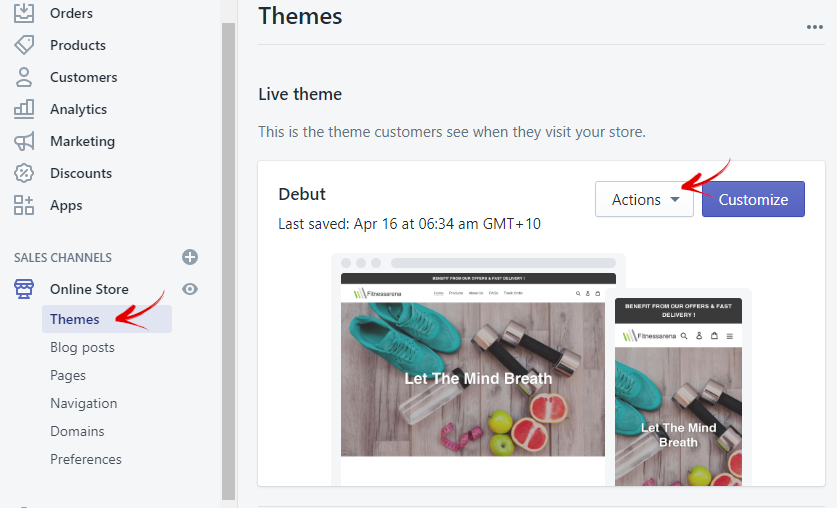
4. Anda akan melihat menu drop down. Pilih Edit code.
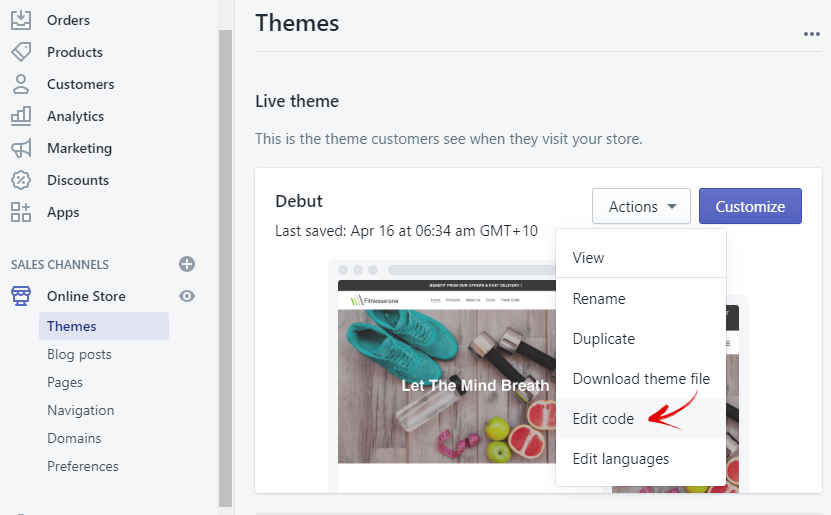
5. Kemudian klik “theme.liquid“.
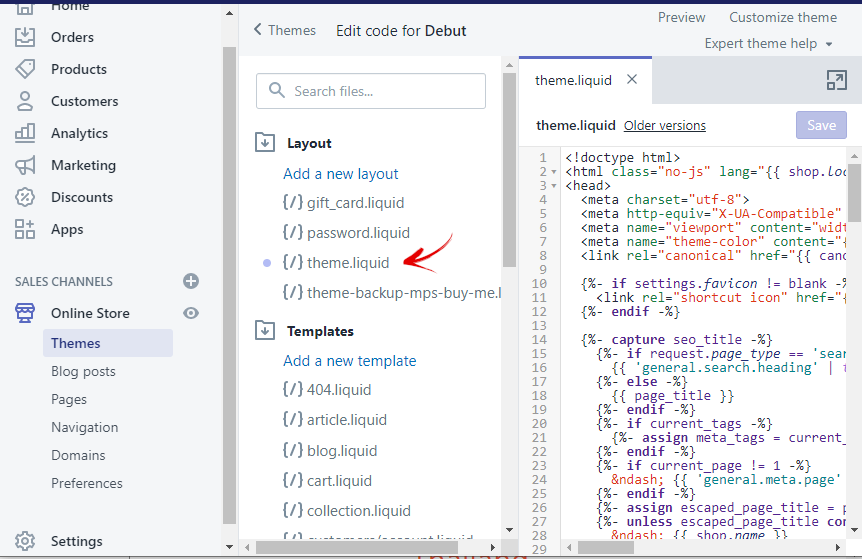
6. Di sebelah kanan, kode akan muncul untuk “theme.liquid”. Tempel kode pelacakan klik yang Anda salin (2) di atas di bawah <head>. Anda harus menempatkan kode pelacakan klik pada produk kedua di bawah kode pelacakan klik dari produk pertama. Dan metode yang sama untuk produk ketiga dan selanjutnya. Untuk tutorial ini, ada dua iklan (atau dua produk berbeda) yang ingin kami lacak jumlah kliknya dan nomor baris yang terlibat adalah 5, 6, 7 dan 9, 10, 11 (nomor baris Anda mungkin berbeda dan tidak sama dengan tutorial ini) . Jadi jika Anda hanya memiliki satu iklan (atau satu produk), hanya baris 5, 6, 7 yang terlibat. Terakhir, klik tombol SAVE.
Catatan: Jika Anda memiliki, misalnya 15 iklan atau produk yang ingin Anda lacak jumlah kliknya, 15 kode pelacakan klik harus disertakan di bawah <head> di “theme.liquid”.
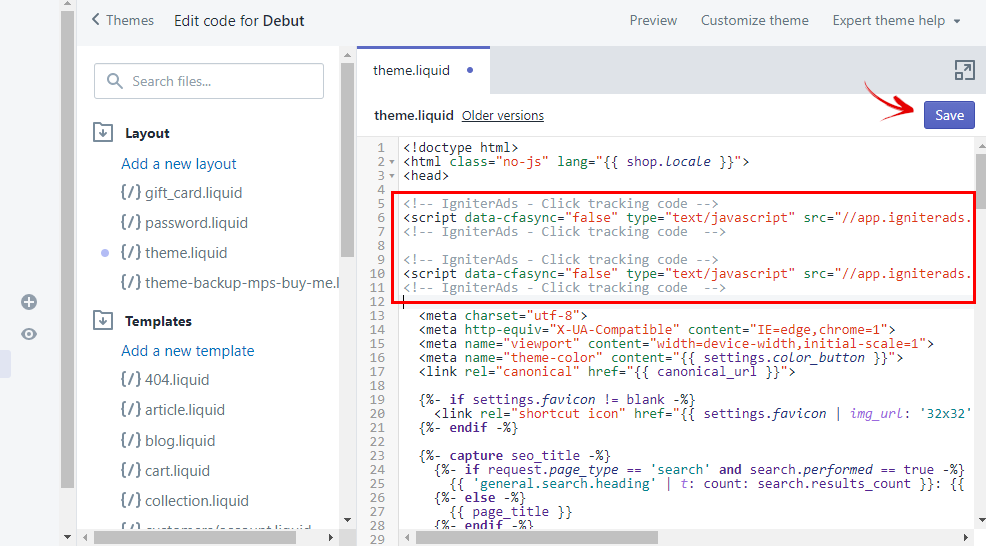
Kod Konversi
7. Ikuti langkah yang sama pada (1) di atas. Kali ini salin saja kode konversinya.

8. Pada dashboard Shopify Anda, klik Settings di kolom kiri dan kemudian klik Checkout yang terletak di kolom kanan.
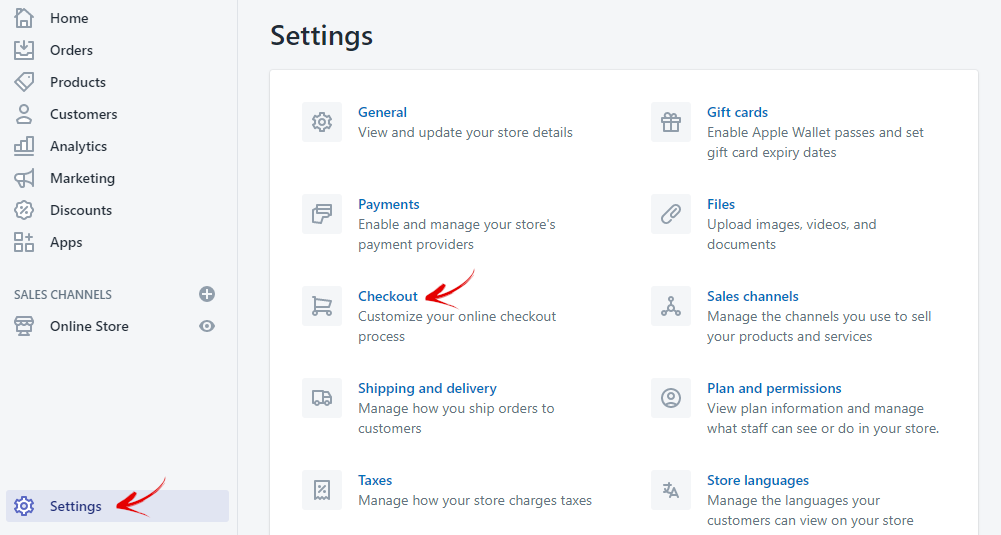
9. Gulir ke bawah sampai Anda melihat Additional scripts. Tempel kode konversi yang Anda salin (7) di atas ke dalam kotak bidang. Terakhir, klik tombol SAVE.
Catatan: Sama seperti saat memasukkan kode pelacakan klik, jika Anda memiliki, misalnya 15 iklan atau produk yang jumlah konversinya ingin Anda lacak, 15 kode konversi tersebut harus dimasukkan ke dalam kotak bidang. Anda harus menempatkan kode konversi produk kedua di bawah kode konversi produk pertama. Dan metode yang sama untuk produk ketiga dan selanjutnya. Anda harus menyadari bahwa kode konversi memang panjang. Jika ada lebih dari satu produk, kode konversi menjadi lebih panjang dan itu normal.
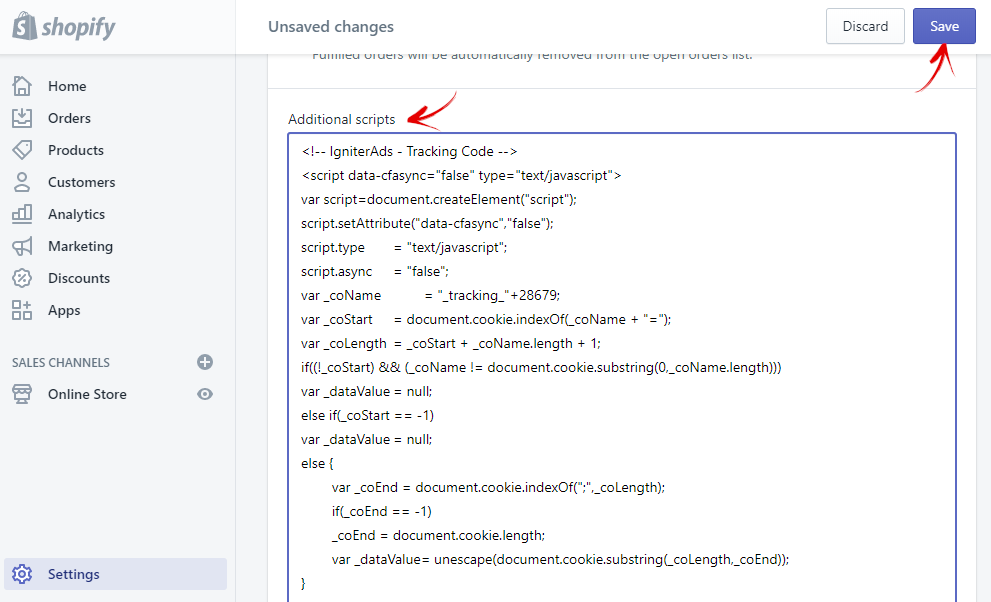
Jika Anda membutuhkan bantuan kami untuk memasukkan kode klik pelacakan dan konversi, silakan klik di sini.